Mahdollisesti haluat katsoa ohjelmaa täydellä äänenvoimakkuudella, kun muut talossasi nukkuvat. Tai ehkä pidät kuulokkeista, koska ne kumoavat naapurihuoneessa tai -asunnossa tapahtuvat äänet ja häiriötekijät. Oli syy mikä tahansa, langattomien tai Bluetooth-kuulokkeiden liittäminen televisioon voi tuntua hieman hämmentävältä.
Kytkeäksesi langattomat kuulokkeet televisioon sinun on joko yhdistettävä ne televisioon Bluetoothin kautta tai liitettävä kuulokkeiden lähetin televisioon 3,5 mm:n tai optisen kaapelin kautta. Voit myös liittää kuulokkeet suoraan median suoratoistolähteeseen television sijaan.
Langattomat kuulokkeet sopivat erinomaisesti henkilökohtaiseen kuunteluun. Mutta mitkä ovat vaihtoehdot ja miten ne pärjäävät toisilleen? Katso alta, miten voit liittää lähes minkä tahansa tyyppiset langattomat kuulokkeet televisioon, sekä joitakin vinkkejä niiden liittämisestä medialaitteisiin.
- On olemassa erilaisia tapoja liittää langattomat kuulokkeet televisioon
- Dedikoidut langattomat kuulokkeet (paras vaihtoehto)
- Bluetooth-kuulokkeet (hyvä vaihtoehto)
- Mitä jos televisiossa ei ole Bluetooth-ominaisuuksia
- Bluetooth-kuulokkeiden hyvät puolet
- Bluetooth-kuulokkeiden huonot puolet
- Bluetooth-kuulokkeiden liittäminen muihin medialaitteisiin
- Suoratoistotikut
- Amazon Fire TV
- Android TV
- Apple TV
- Roku
- Sling AirTV 4K
- Pelikonsolit
- PlayStation 4
- Xbox One
- NVIDIA Shield TV
On olemassa erilaisia tapoja liittää langattomat kuulokkeet televisioon
Yleisimmät langattomat kuulokevaihtoehdot kotiteattereissa ovat nykyään omat langattomat kuulokkeet ja Bluetooth-kuulokkeet. Näillä kahdella langattomalla kuuloketyypillä on omat hyvät ja huonot puolensa; liitettävyys on kuitenkin paljon helpompaa dedikoitujen langattomien mallien kanssa. Katsotaanpa, miten nämä kaksi liitäntämenetelmää pärjäävät toisiaan vastaan.
Dedikoidut langattomat kuulokkeet (paras vaihtoehto)

Kuten edellä todettiin, useimmissa televisioissa ei edelleenkään ole Bluetooth-ominaisuutta, minkä vuoksi Bluetooth-kuulokkeiden liittäminen on vaikeampaa. Vaikka erilaisia kuulokevaihtoehtoja on kuitenkin olemassa, on paras lähestymistapa investoida omaan langattomaan sarjaan, kuten Avantree HT280 Wireless Headphones -kuulokkeisiin (Amazonissa).
Dedikoituihin langattomiin kuulokkeisiin, joita kutsutaan myös RF-kuulokkeiksi (RF, radio-frequency), kuuluu tyypillisesti tukiasema, jonka avulla voit liittää suoraan televisioon joko 3,5 mm:n analogisella tai optisella kaapelilla. Mukana toimitettu tukiasema toimii langattomana antennina kuulokkeillesi, jotka on esiasetettu kytkeytymään sen ainutlaatuiseen signaaliin. Toisin sanoen tämä tukiasema yhdistää langattomat kuulokkeesi automaattisesti lähettämään signaaleja televisioon ja televisiosta.
Omistetut langattomat kuulokkeet tarjoavat myös huomattavan kantaman. Itse asiassa monet tarjoavat jopa 300 metrin kantaman, kunhan signaali on esteetön. Nopea vessatauko tai hetkellinen juoksu keittiöön voileipää hakemaan ei siis keskeytä suosikkielokuvasi tai suoratoistomediasi äänen suoratoistoa.
Tässä on kuitenkin juju. Jos soundbarisi on liitetty television takapuolella olevien analogisten tai optisten porttien kautta, sinun on vaihdettava näiden kahden laitteen välillä. Jos soundbarisi liitetään HDMI:n tai muiden porttien kautta, langattomat kuulokkeesi voivat pysyä kytkettynä ja toimivat edelleen, mutta sinun on ehkä vaihdettava television äänilähtöä.
Bluetooth-kuulokkeet (hyvä vaihtoehto)

Bluetooth-kuulokkeet, kuten Sony MDRXB650BT/B (Amazonissa), voivat olla hieman hankalammat yhdistettäessä niitä televisioon. Joissakin nykyisin markkinoilla olevissa huippuluokan uudemmissa televisioissa on Bluetooth-yhteys.
Kuten useimmissa Bluetooth-laitteissa, sekä televisio että kuulokkeet on asetettava ”discovery”-tilaan. TV todennäköisesti tunnistaa kuulokkeet ja pyytää sinua vahvistamaan valinnan ennen synkronointia. Jos televisiossasi on Bluetooth, mutta se ei näytä muodostavan pariliitosta kuulokkeiden kanssa, se johtuu todennäköisesti television oletusasetuksista.
Bluetooth-ominaisuuden kytkemiseksi päälle useimmissa televisioissa sinun on mentävä ”Valinnat”- tai ”Asetukset”-valikkoon. Katso tarkat ohjeet Bluetoothin ottamisesta käyttöön television käyttöoppaasta. (Esimerkiksi Samsungin televisiot vaativat Bluetoothin ottamista käyttöön ”Tekniikka”-valikosta). Kun tämä ominaisuus on otettu käyttöön, sinun on käynnistettävä televisio uudelleen ja palattava ”Ääni”-valikkoon.
Mitä jos televisiossa ei ole Bluetooth-ominaisuuksia
Jos televisiossasi ei kuitenkaan ole sisäänrakennettuja Bluetooth-ominaisuuksia, sinun on sen sijaan investoitava Bluetooth-äänilähettimeen, kuten TROND Bluetooth V5.0 Transmitter Receiver -lähetinvastaanottimeen (Amazonissa). Useimmat sovittimet ovat ladattavia, paristokäyttöisiä laitteita, jotka liitetään television 3,5 mm:n analogiseen liitäntään tai optiseen porttiin, tai ne ottavat virtaa USB-portista.
Jos televisiosi on vanhempi, sinulla ei ehkä ole näitä portteja. Sinun on investoitava muuntokaapeleihin, joiden avulla voit liittää sen sijaan RCA-liittimiin. Kuten sisäänrakennetuissa Bluetooth-ominaisuuksissa, sinun on asetettava kuulokkeet pariliitostilaan, jotta audiolähetin havaitsee ne.
Bluetooth-kuulokkeiden hyvät puolet
- Bluetooth-äänilähettimiä on saatavana eri hintaisia. Jotkin mallit ovat halvempia kuin omat langattomat kuulokkeet, mikä tarkoittaa, että tämä voi olla joillekin edullisempi vaihtoehto.
- Sijoittamalla Bluetooth-äänilähettimeen voit jatkaa suosikkikuulokkeidesi käyttämistä myös television kanssa.
Bluetooth-kuulokkeiden huonot puolet
- Bluetooth-kuulokkeilla on taipumus olla melko rajalliset yhteysetäisyyksien osalta. Itse asiassa useimmat rajoittuvat korkeintaan 30 metriin, jos sitäkään.
- Audio-viive voi olla ongelma riippuen ostamasi Bluetooth-äänilähettimen laadusta. Halvemmat mallit kärsivät yleensä eniten, joten panostaminen laadukkaaseen (ja usein kalliimpaan) lähettimeen on tärkeää.
Bluetooth-kuulokkeiden liittäminen muihin medialaitteisiin
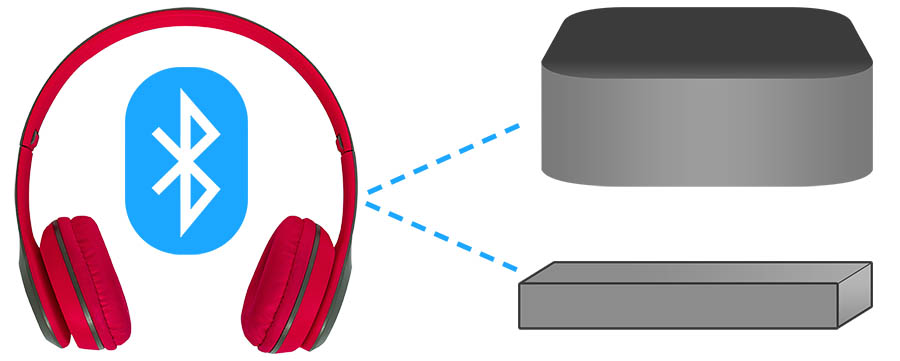
Tietyissä mediasuoratoistolaitteissa on Bluetooth-ominaisuudet. Tällaisia laitteita ovat esimerkiksi suosituimmat suoratoistotikut sekä pelikonsolit.
Suoratoistotikut
Amazon Fire TV

Amazon sallii Bluetooth-yhteyden Amazon Fire TV , Fire TV Cube ja Fire TV Stick -laitteisiin (joita voi muuten ohjata myös ilman kaukosäädintä – oppaamme). Kun olet laittanut Bluetooth-kuulokkeesi pariliitostilaan, siirry Amazon-laitteidesi ”Asetukset”-vaihtoehtoon.
Valitse sieltä ”Kaukosäätimet ja laitteet”-vaihtoehto ja valitse luettelosta ”Bluetooth”. Kun Amazon-laite tunnistaa kuulokkeet, voit valita ne luettelosta ja muodostaa pariliitoksen.
Android TV
Ei kaikissa Android TV -laitteissa ole Bluetooth-ominaisuutta, joten lue tekniset tiedot, jos haluat tämän ominaisuuden, ennen kuin ostat sellaisen.
Jos Android TV -laitteesi sisältää tämän ominaisuuden, kuulokkeet muodostavat pariliitoksen samalla tavalla kuin minkä tahansa muun Android-tuotteen kanssa. Kun olet asettanut kuulokkeet pariliitostilaan, siirry Android TV -laitteesi ”Asetukset”-vaihtoehtoon ja valitse ”Bluetooth”. Näin voit valita kuulokkeet ja muodostaa pariliitoksen.
Apple TV
Apple TV -tuotteet ovat yhteensopivia Bluetooth-kuulokkeiden kanssa. Kuten Amazon Fire TV:n kohdalla, valitse ”Asetukset”-valikosta ”Kaukosäätimet ja laitteet”-vaihtoehto.
Kun kuulokkeesi ovat pariliitostilassa, valitse ”Bluetooth” ja napsauta kuulokkeesi pariliitosta ja yhdistä ne Apple TV:hen.
Roku

Roku-ominaisuudet riippuvat pitkälti siitä, minkä tyyppisen Roku-tuotteen olet ostanut. Joissakin on kaukosäädin, jossa on 3,5 mm:n liitäntä, minkä jälkeen voit liittää langalliset kuulokkeet kaukosäätimeen ja kuulla television äänen.
Tämä koskee Roku 3- ja Roku 4 -malleja. Muut mallit, vaativat kuitenkin yksityisen kuuntelun käyttöä. Lataa virallinen Roku-sovellus Android- tai iOS-puhelimella tai -tabletilla. Kun olet asentanut sovelluksen, varmista, että sekä puhelimesi/tablettisi että Roku-suoratoistolaitteesi ovat molemmat samassa Wi-Fi-verkossa.
Kytke Bluetooth-kuulokkeet puhelimeen tai tablettiin. Kun nämä on yhdistetty, käynnistä Roku-sovellus puhelimessa/tabletissa. Sovellusnäytön alareunassa on ”Remote Tab” -vaihtoehto, joka sinun on valittava.
Vaikka kuulokkeesi on jo aiemmin yhdistetty puhelimeesi, sinun on jälleen aktivoitava kuulokkeiden pariliitostila ja puhelimen Bluetooth-yhteystila. Roku-sovellus avaa tällöin kuulokkeiden kuvakkeen. Pidä tätä kuvaketta painettuna, kunnes pariliitos on valmis. Kuulokkeesi on nyt pariliitetty Roku-suoratoistolaitteesi kanssa.
Sling AirTV 4K

Yhteyden muodostamiseksi Sling AirTV 4K -laitteeseen laita kuulokkeet pariliitostilaan. Paina sitten AirTV-soittimen yläosassa olevaa ”Remote”-painiketta ja pidä sitä painettuna. Tämä avaa pariliitosnäytön.
”Lisävarusteiden etsiminen” -näytön pitäisi avautua automaattisesti, kun tämä on tapahtunut. Tämän jälkeen näytön kehotteet opastavat sinua tarkalleen, miten Bluetooth-kuulokkeet liitetään.
Pelikonsolit
PlayStation 4

Tulee huomioida, että PlayStationit toimivat vain tiettyjen Bluetooth-kuulokkeiden kanssa. Bluetooth-äänilähettimen lisääminen kuitenkin kiertää tämän, kuten televisionkin kanssa. Tästä huolimatta PlayStation 4:n (PS4) kaukosäätimen avulla voit myös liittää langalliset kuulokkeet suoraan ohjaimeen 3,5 mm:n analogisen liitännän kautta.
Vaihtaaksesi näihin langallisiin kuulokkeisiin sinun on mentävä PlayStationin Asetukset-valikkoon ja valittava ”Laitteet” seuraavasta luettelosta. Valitse sieltä ”Audio Devices” ja valitse ”Output to headphones” -vaihtoehto ottaaksesi tämän ominaisuuden käyttöön. Jos käytät Playstation 4:ää median, kuten Netflixin, suoratoistoon, tämä voi olla sinulle sopiva vaihtoehto.
Xbox One

Xbox One ei mahdollista Bluetooth-yhteyttä millään tavalla. Uudemmissa malleissa on kuitenkin PS4:n tapaan sisäänrakennettu 3,5 mm:n analoginen liitäntä ohjaimessa. Vanhemmissa malleissa ei ole; sinun on ostettava stereokuulokesovitin näiden ohjainten kanssa käytettäväksi.
NVIDIA Shield TV

NVIDIA SHIELD -laitteet ovat myös Bluetooth-yhteensopivia. Valitse palveluvalikosta vaihtoehto ”Langattomat ja verkot”. Kun kuulokkeesi ovat pariliitostilassa, valitse sitten NVIDIA SHIELD TV -laitteesi ”Connected Devices” -vaihtoehto.
Kun kuulokkeesi näkyvät luettelossa, valitse ne pariliitosta ja yhdistämisestä. Huomaa, että NVIDIA SHIELD TV ei siirry automaattisesti takaisin päääänilähdölle, jos Bluetooth-kuulokkeet kytketään pois päältä. Sinun on vaihdettava manuaalisesti näiden kahden välillä tarpeen mukaan.